
|
|
|
カテゴリ:パソコン
毎年今頃になると年賀状を書く時期になってきた。最近は年賀状はやめたという人もかなりいるのではないかと思うが、でも、大半の人は時間をかけて書いていると思う。 毎年、この時期だけなのだが、年賀状用に黒(グレースケール)の筆文字を別の色に変えて、年賀状に貼り付けるという作業をやっている。 今回も画像編集ソフトのGMIPを使用して色の変換を行った。 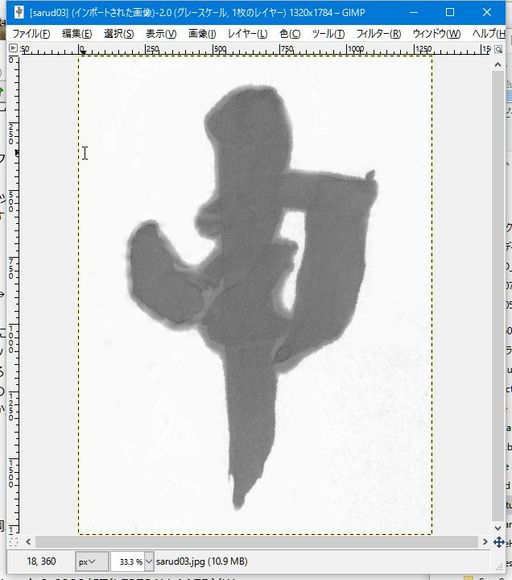 まずは上の画面のようにスキャナーなどで読み取った筆文字を開く。(ドラッグ&ドロップで画面に持ち込んでも良い) 1.その画面で「画像」→「モード」→「RGB」とクリックして画像をRGBモードにする。 2.次に「色」→「カラーマッピング」→「色変換」とクリックする。 3.色交換の画面が表示される。 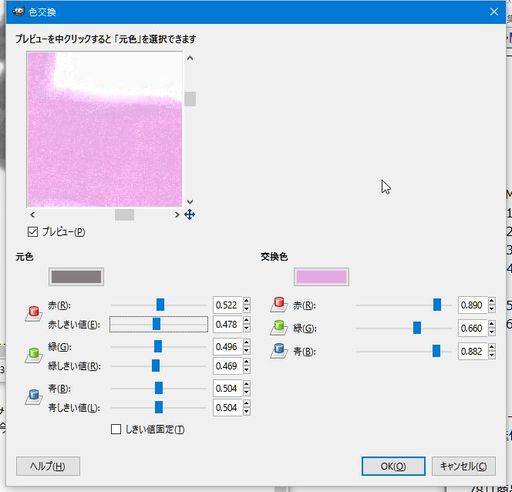 4. 元色は黒なのだが、筆の文字はグレースケールなので灰色になるように赤、青、緑を設定する。どれも0.500くらいにすると良いようだ。しきい値は1.000でよい。 あるいは原色と書かれた右下にある色の表示タイルをクリックして、出てきた画面で色を選択してもよい。灰色になるように選択することだ。 5.交換色に関しても同様に設定する。表示されているバーを動かして、色を作ってもいい。あるいは、交換色と書かれた右下にある色の表示のタイルをクリックして、出てきた画面で色を選択してもよい。 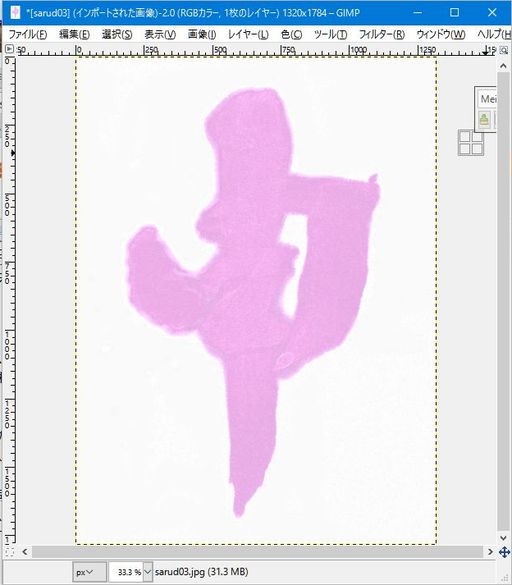 6.最後に元色の赤、緑、青の三色のしきい値を変更してみると元色の黒のどのくらいの濃さの部分まで色が変換されるかがよく分かる。今回はほぼどの色のしきい値も0.500くらいにして変換してみた。  お気に入りの記事を「いいね!」で応援しよう
最終更新日
2015.12.14 15:03:39
コメント(0) | コメントを書く
[パソコン] カテゴリの最新記事
|